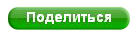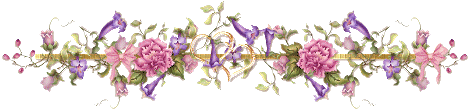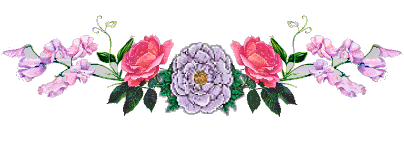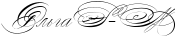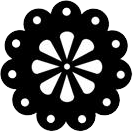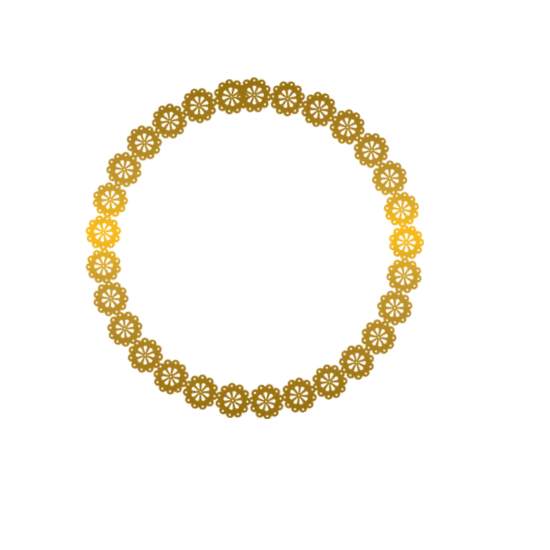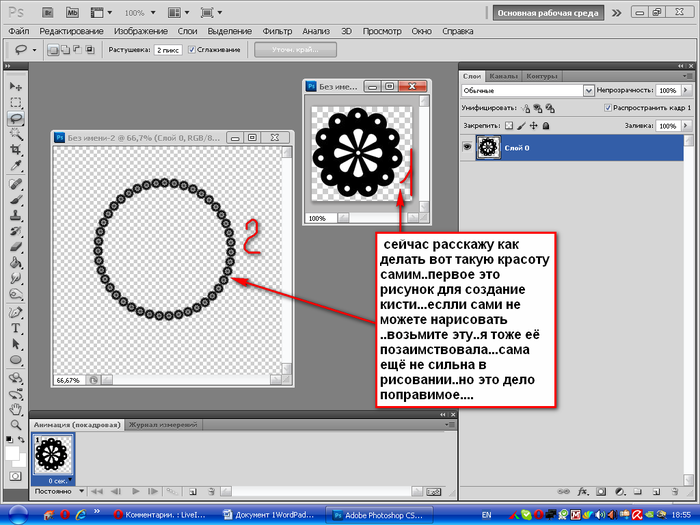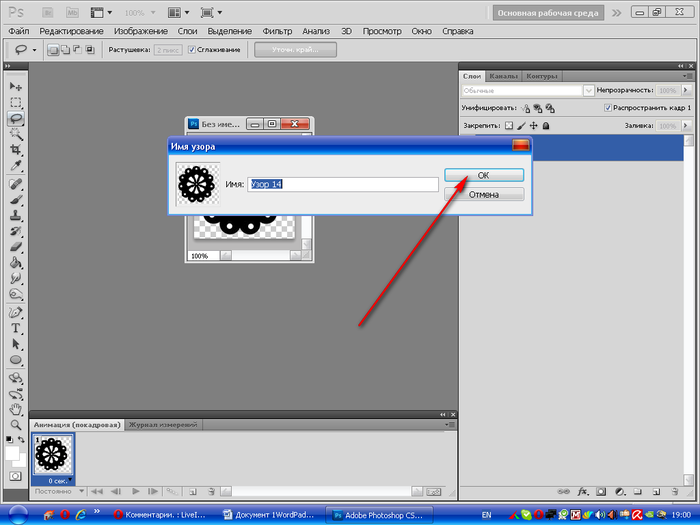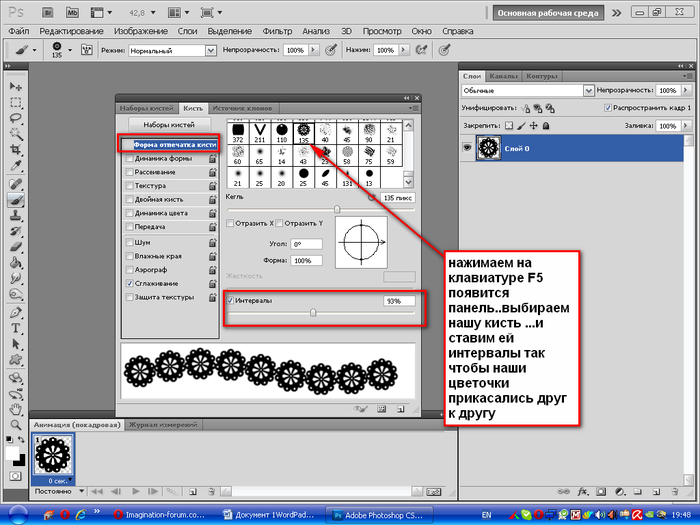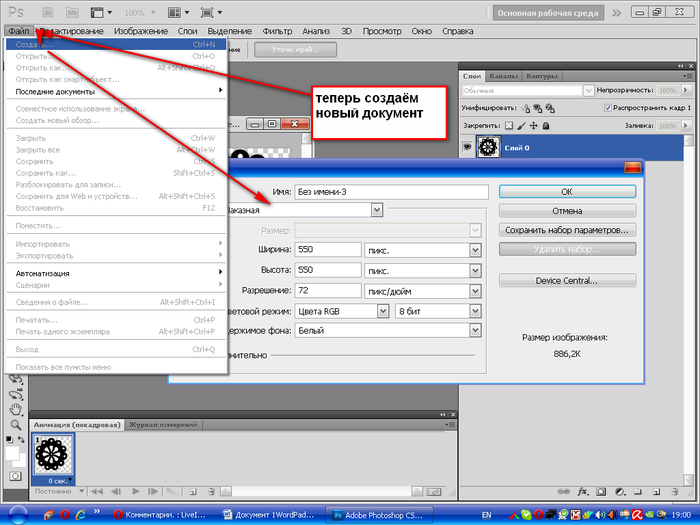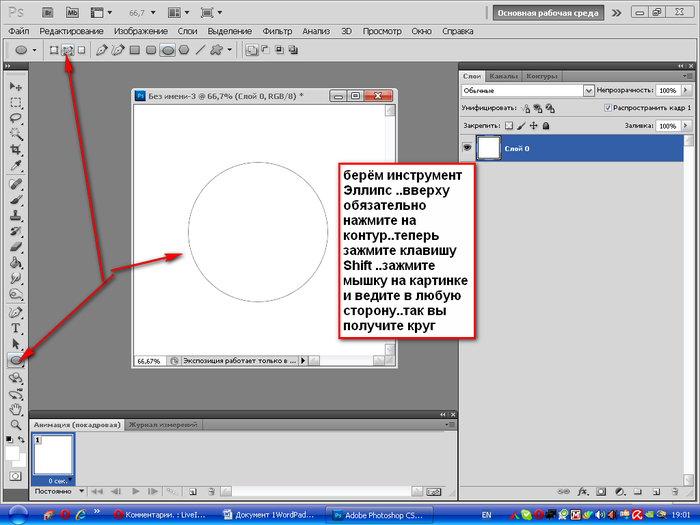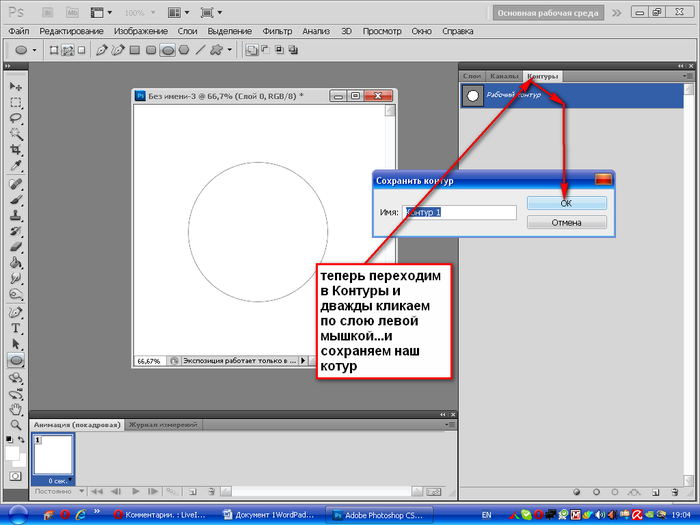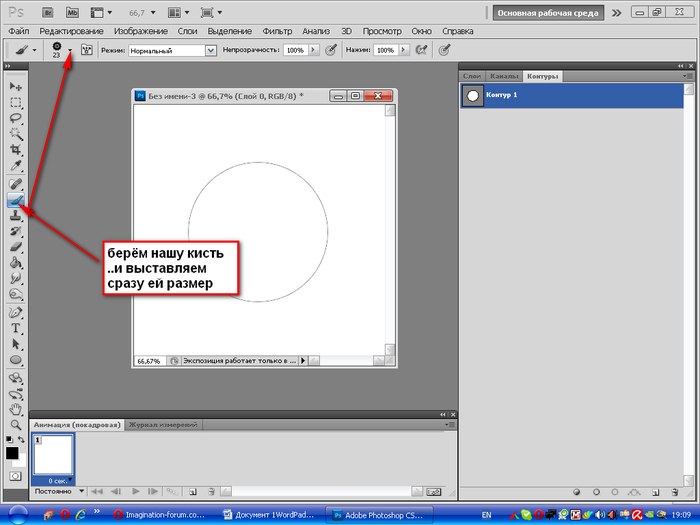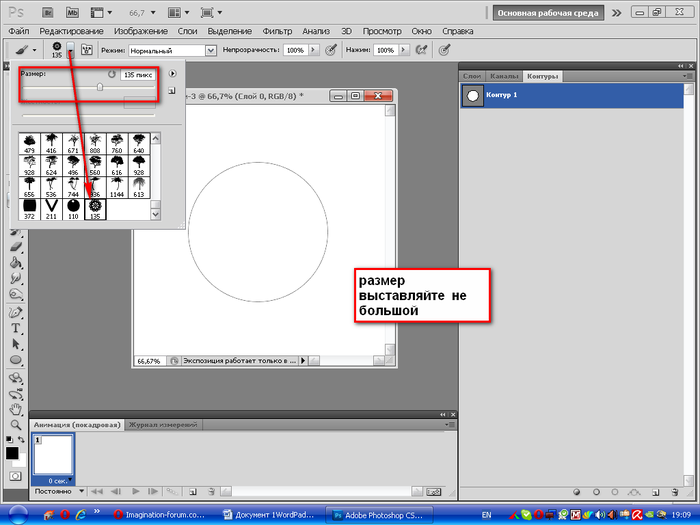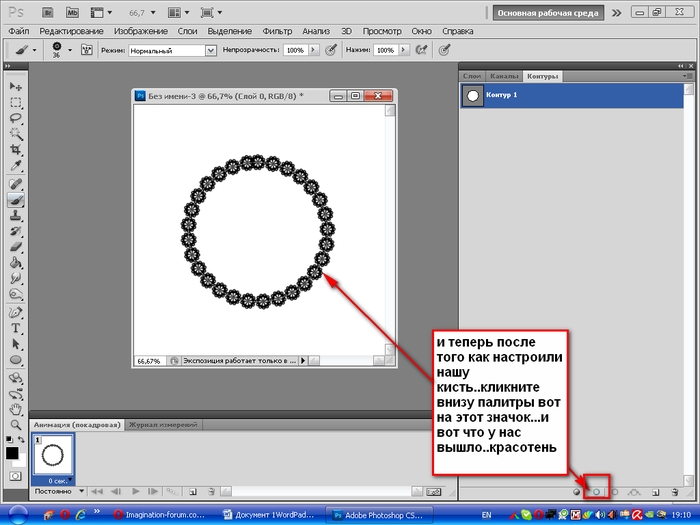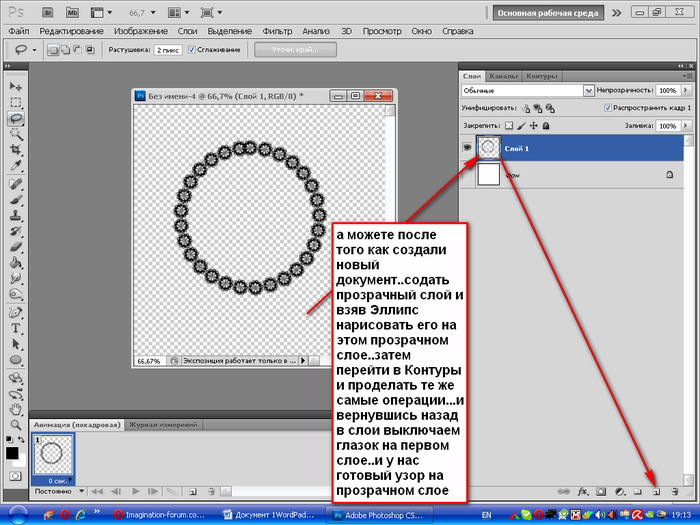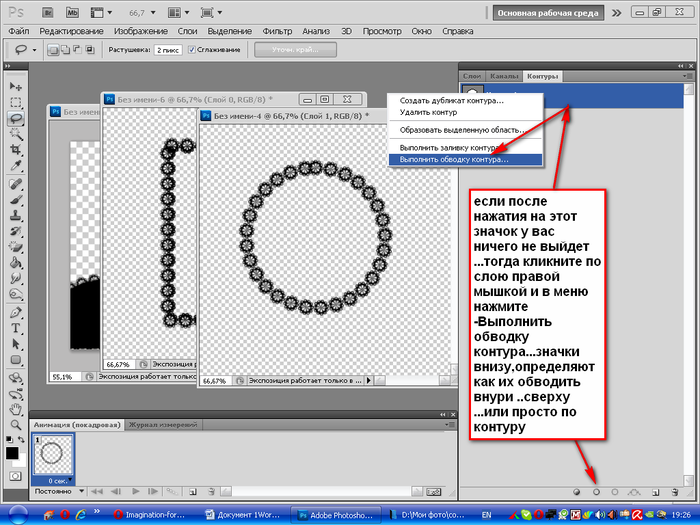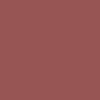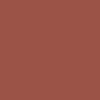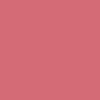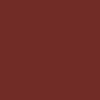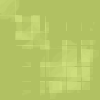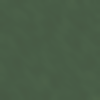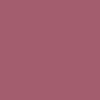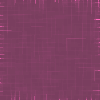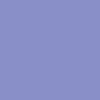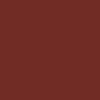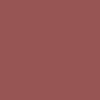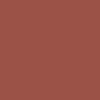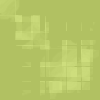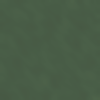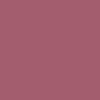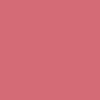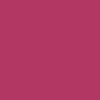-Рубрики
- Уроки (8)
- Разделители,картинки, фоны (4)
- Надписи, шрифты (4)
- Для работы (4)
- Делаем ролики (4)
- Мои работы (2)
- Фоны,градиенты (2)
- Рамки (2)
- Детям (2)
- Для дома (2)
- Делаем плеер (1)
- Делаем коллаж (1)
- Надписи, шрифты (0)
-Музыка
- Vladimir Cosma -Realiti
- Слушали: 3 Комментарии: 0
- Франсуа Фельдман - Венский вальс
- Слушали: 32 Комментарии: 0
- *Лунная соната - Бетховен
- Слушали: 12344 Комментарии: 0
- Garou - Je n'attendais que Vous
- Слушали: 69606 Комментарии: 0
-Поиск по дневнику
-Подписка по e-mail
-Постоянные читатели
-Сообщества
Участник сообществ
(Всего в списке: 3)
Моя_дача
вязалочки
Li_Ru_Hotel
Читатель сообществ
(Всего в списке: 2)
Мир_клипарта
О_Самом_Интересном
-Статистика
Это интересно |
Это цитата сообщения _Ирина-Тверичанка_ [Прочитать целиком + В свой цитатник или сообщество!]
Любой адрес впиши и смотри!
|
|
Метки: интересное |
Аудио-запись: Vladimir Cosma -Realiti |
|
|
Аудио-запись: Франсуа Фельдман - Венский вальс |
|
|
Цитата сообщения
Песня |
Цитата |
|
Метки: музыка |
Комментарии (0) |
Спасибо Тане Зинченко |
Это цитата сообщения iposlad [Прочитать целиком + В свой цитатник или сообщество!]
Музыкальный сайт, где можно послушать, скачать музыку и добавить в блог в виде плейера!!!
далее
Хочу с вами, мои друзья поделиться находкой.
Нашла музыкальный сайт где можно не только послушать музыку, но и скачать, а так же разместить у себя в блоге в виде плейера.
|
Метки: музыка |
Творожное чудо |
Это цитата сообщения КЕЙТАС [Прочитать целиком + В свой цитатник или сообщество!]
Двухцветный творожный торт (без выпечки)
Читать далее...

Нежнейший творожный торт с ярким ягодным вкусом и ароматом, такой торт никого не оставит равнодушным.
|
|
Без заголовка |
Это цитата сообщения Лиза_Головина [Прочитать целиком + В свой цитатник или сообщество!]
|
|
Без заголовка |
|
Процитировано 1 раз
Без заголовка |
Это цитата сообщения Лиза_Головина [Прочитать целиком + В свой цитатник или сообщество!]
Клипарт
                                                                                                                                               Фотографии в альбоме «Воробьи» shadrinagalin на Яндекс.Фотках  |
|
|
Клипарт |
                                                                                                                                               Фотографии в альбоме «Воробьи» shadrinagalin на Яндекс.Фотках  |
|
Процитировано 1 раз
Спасибо Наташе |
Это цитата сообщения планета111 [Прочитать целиком + В свой цитатник или сообщество!]
Маски для фотошоп
Серия сообщений "уроки маски в фотошоп":
Часть 1 - УРОК РАБОТА С МАСКАМИ В ФШ (2 ЧАСТЬ)
Часть 2 - Уроки маски в фотошоп
Часть 3 - УРОК ФШ 3 ВАРИАНТА РАБОТА С МАСКАМИ ( I ЧАСТЬ)
Часть 4 - ТРИ СПОСОБА РАСКРАШИВАНИЯ МАСКИ
Часть 5 - Маски для фотошоп
|
Уроки от Магаданочки |
Начинаю уроки в программе Paint.NET. Уроки подготовила сама, любое сходство с другими источниками - исключается! Программу paint.net  Делаем рамочку самую простую.  * * *  * * *  * * *  * * *  * * *  * * *  * * *  * * *  Если у Вас появятся вопросы, спрашивайте! Я постараюсь ответить на них! Магаданочка |
Начинаю уроки в программе Paint.NET. Уроки подготовила сама, любое сходство с другими источниками - исключается! Программу paint.net  В этом уроки мы научимся делать свой декор для рамочек. * * *  * * *  * * *  * * *  * * *  * * *  * * *  Если у Вас появятся вопросы, спрашивайте! Я постараюсь ответить на них! Магаданочка |
Продолжаю уроки в программе Paint.NET.
Уроки подготовила сама,
любое сходство с другими источниками - исключается!

В этом уроке мы будем учиться делать не сложный коллаж!
Например вот такой:
* * *

* * *

* * *

* * *

* * *

Если у Вас появятся вопросы, спрашивайте!
Я постараюсь ответить на них!
Я постараюсь ответить на них!
|
Без заголовка |

 - 100 мл. лимонного сока. - 200 г меда. - 50 мл. оливкового масла. Смешайте все компоненты и принимайте эликсир натощак по одной чайной ложке. Помимо того, что употребляя это средство вы будете молодеть на глазах (улучшится цвет лица, заблестят глаза, разгладится кожа), вы избавитесь от запоров (если таковыми страдаете) и никогда не узнаете, что такое склероз. |

|
Спасибо! |
Это цитата сообщения Вперед_с_Надеждой_идущая [Прочитать целиком + В свой цитатник или сообщество!]
Энциклопедия целебных трав и лекарственных растений
|
|
Всякая красота |
                                         |
|
Без заголовка |
Урок ФШ: Как сделать анимацию на прозрачном
фоне с ровными краями.
фоне с ровными краями.
Иногда хочется создать анимированную
картинку на прозрачном
фоне. Но при стандартных настройках
фото-шопа края таких изображений как
правило получаются неровными, "рваными".
Чтобы этого не происходило
нужно выставить специальные настройки формата
GIF (формат анимации). Это
можно сделать единожды, а потом все ваши
работы будут уже сохраняться
ровно и красиво.
картинку на прозрачном
фоне. Но при стандартных настройках
фото-шопа края таких изображений как
правило получаются неровными, "рваными".
Чтобы этого не происходило
нужно выставить специальные настройки формата
GIF (формат анимации). Это
можно сделать единожды, а потом все ваши
работы будут уже сохраняться
ровно и красиво.
1.После создания анимации ее
нужно правильно сохранить:
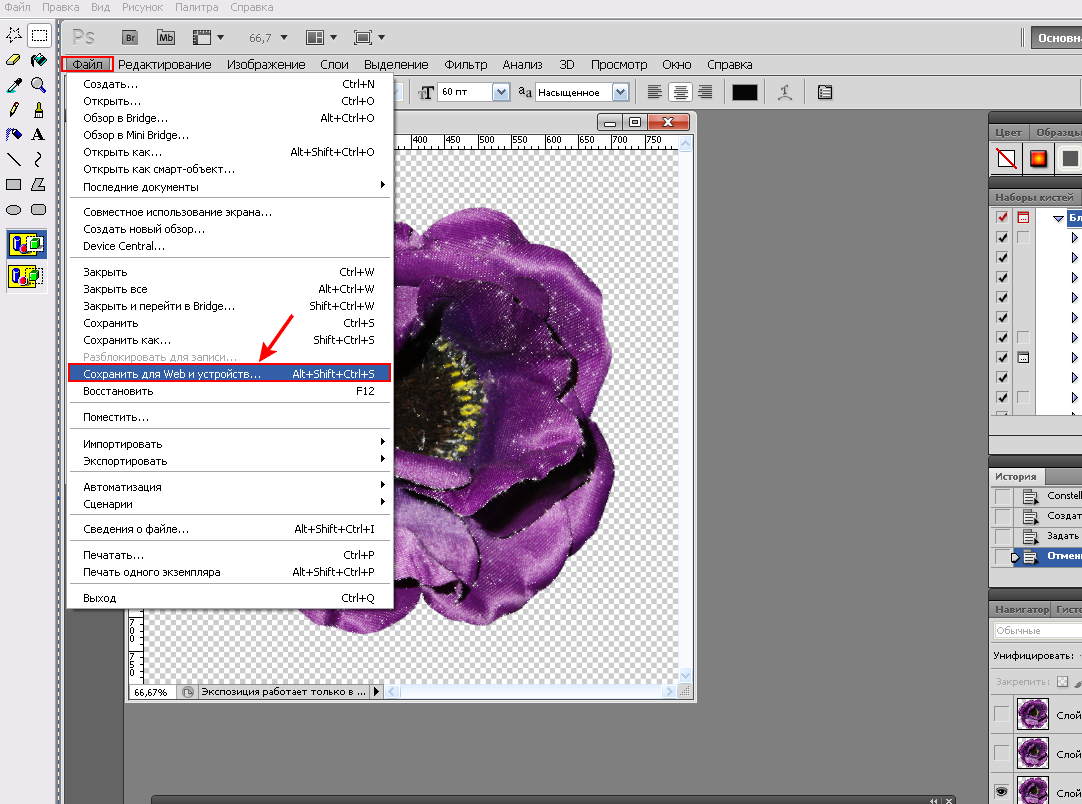
2.Анимированные картинки имеют расширение GIF:

3.А здесь то, что должно быть в настройках:
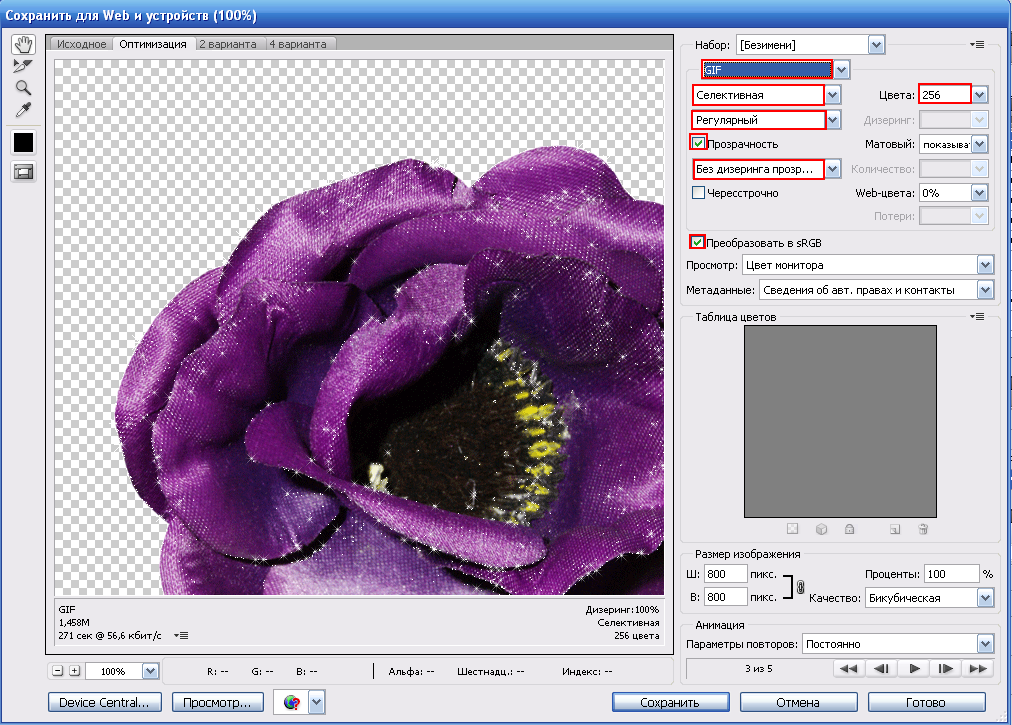
Получится так (как видите - край получился ровный, аккуратный и не "рваный"):
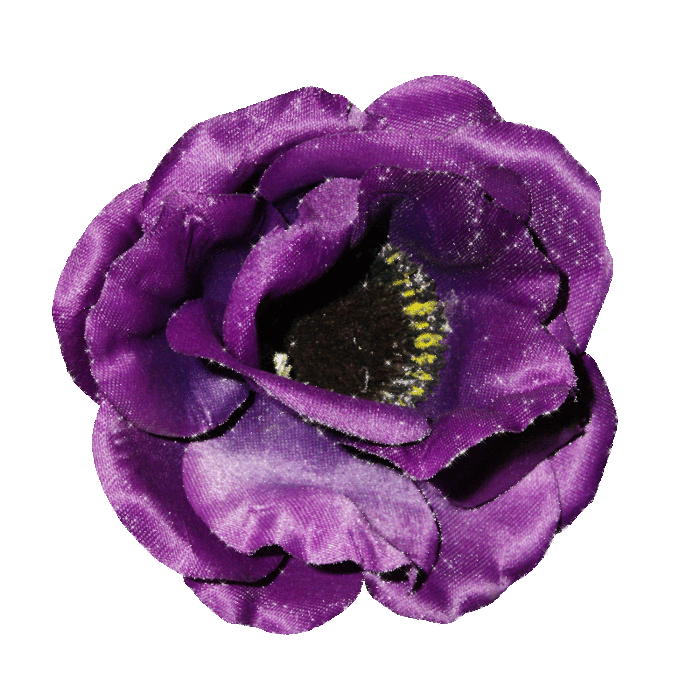
Серия сообщений "Уроки Фото-шоп":
Часть 1 - Полезные ссылки
Часть 2 - Рамки
...
Часть 37 - Все о кистях (brushes) в Фото-шоп
Часть 38 - Колоризация в ФШ: Создайте Мордор из обычной фотографии.
Часть 39 - Урок ФШ: Как сделать анимацию на прозрачном фоне с ровными краями.
нужно правильно сохранить:
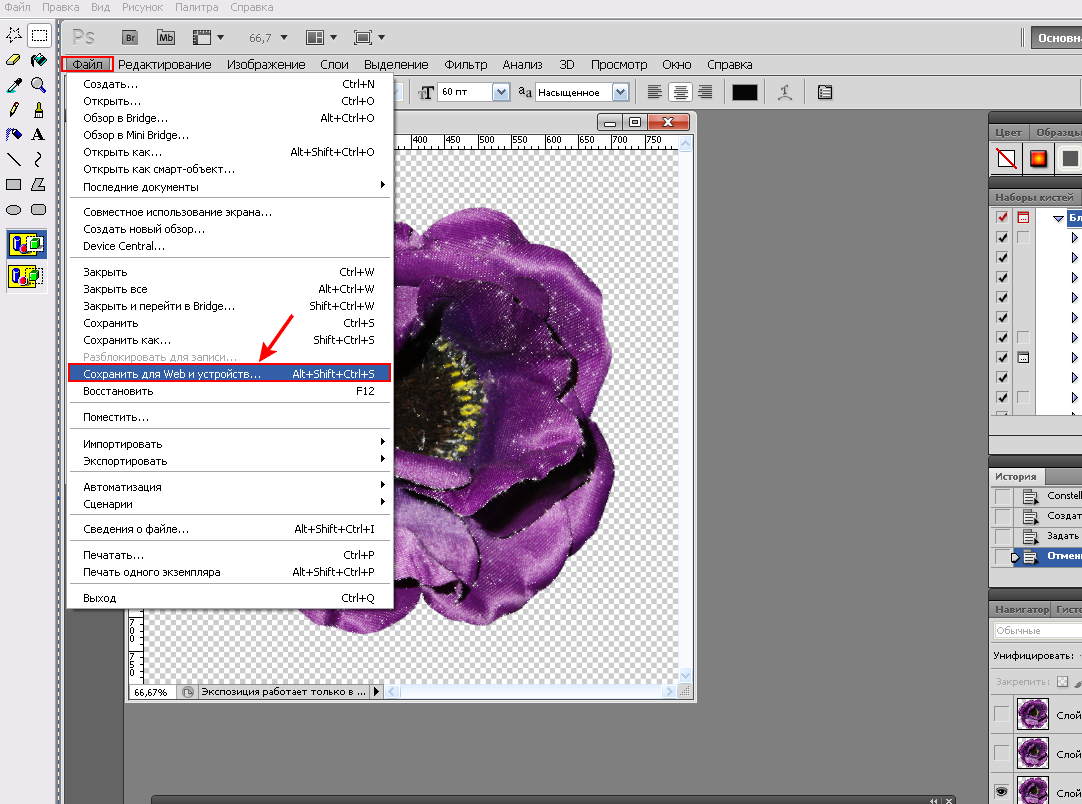
2.Анимированные картинки имеют расширение GIF:

3.А здесь то, что должно быть в настройках:
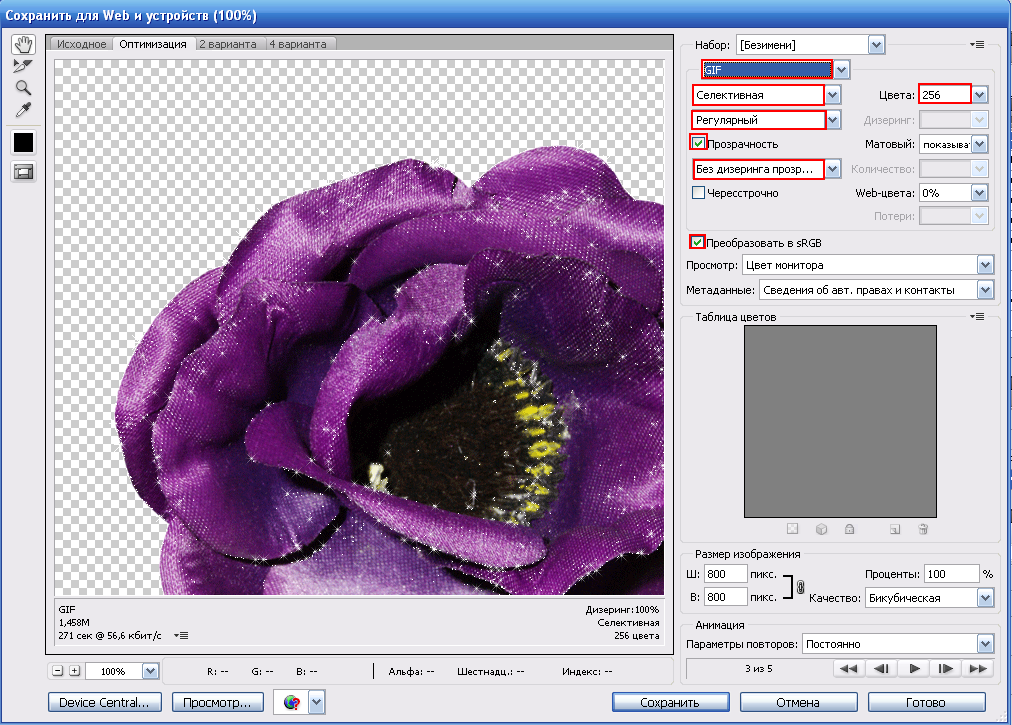
Получится так (как видите - край получился ровный, аккуратный и не "рваный"):
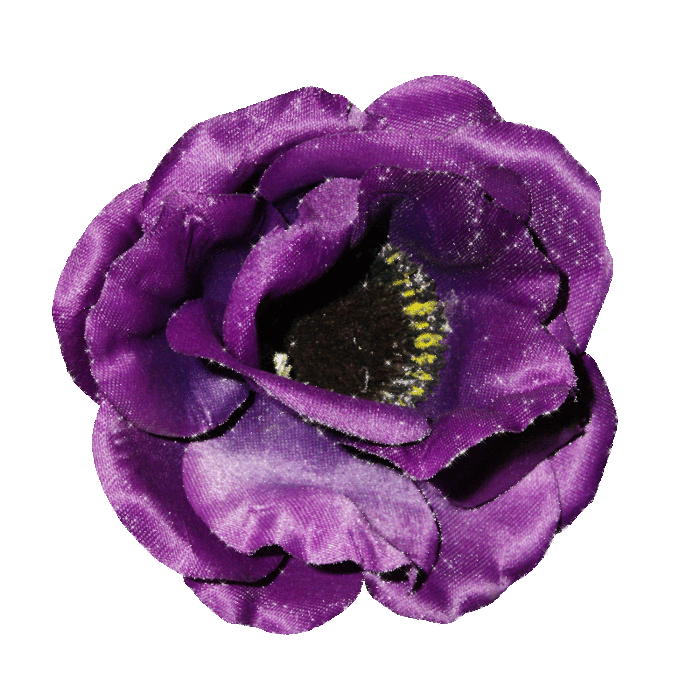
Серия сообщений "Уроки Фото-шоп":
Часть 1 - Полезные ссылки
Часть 2 - Рамки
...
Часть 37 - Все о кистях (brushes) в Фото-шоп
Часть 38 - Колоризация в ФШ: Создайте Мордор из обычной фотографии.
Часть 39 - Урок ФШ: Как сделать анимацию на прозрачном фоне с ровными краями.
П
"Создание падающего снега"

Сообщество "

1.
Создаёте сами картинку-шедевр или загружаете в фотошоп готовую картинку из интернета
2.

3.
Меню – фильтр – шум – добавить шум..
Настройки как на скрине

4.
Далее..верхнее меню фотошопа ИЗОБРАЖЕНИЕ–КОРРЕКЦИЯ–ИНВЕРСИЯ или сочетание клавиш Ctrl+i.
Слой будет чёрным(не волнуйтесь,так и нужно)
Режим смешивания(наложения) в палитре слоёв, меняем на «экран».
5.
Дублируем слой и топаем в верхнее меню фотошопа– изображение – коррекция – порог – порог яркости ставите-20.


6.
Вот уже и заметны крупинки снега.
Можно оставить такой вид крупинок а можно сделать более редкими и крупнее
Если нужно то находясь на слое(активный-синий) применяете к этому слою трансформацию..
Верхнее меню фотошопа РЕДАКТИРОВАНИЕ-ТРАНСФОРМИРОВАНИЕ-МАСШТАБИРОВАНИЕ и растягивайте зажав любой уголок рамки трансформации..а для равномерности "во все стороны" зажмите комбинацию клавиш SHIFT+ALT и до тех пор,пока снег будет не таким частым и мелким.
Я растянула не много

7.
Избавимся от лишних пикселей, которые
образовались вне границ документа во время приминения трансформации, воспользовавшись инструментом «рамка» .Объведите по границам документа(как при выделении прямоугольным выделением) и нажмите клавишу DELETE.

8.
Объедините оба слоя для снега-в один
Для этого находитесь на верхнем последнем слое,на котором снег создавали и нажав правой кнопкой мышки выбираете ОБЪЕДИНИТЬ С ПРЕДЫДУЩИМ..Слои объединятся..Будет один слой-фоновая картинка и второй слой-заготовка снега
9.
А теперь этот слой с заготовкой снега продублируйте и дубликат поверните по ГОРИЗОНТАЛИ в разделе РЕДАКТИРОВАНИЕ-Трансформирование-Повернуть(ОТРАЗИТЬ)по Горизонтали
10.Ну и теперь анимируем снежок
В палитре анимации у нас есть первый кадр. Поставьте время 0.2-0.3.
В слоях нажмите на первый слой со снегом а со второго слоя уберите видимость..нажатием на "глазик"

11.
Далее..Делаете дубликат кадра нажав на "конвертик" а в слоях нажимаете на второй слой снега и открываете видимость нажатием на "глазик" а с первого слоя видимость отключаете

Вот и всё. Сохраняете работу
Верхнее меню фотошоп ФАЙЛ-СОХРАНИТЬ ДЛЯ ВЕБ и УСТРОЙСТВ
Я вот свою картиночку потом сжала и сделала себе заставочку на мобильный телефон
|
Без заголовка |
|
 |
Урок от NATALI:Небольшие подсказки выделения объекта для плавной анимации
Фотографии в альбоме «Урок от NATALI:Небольшие подсказки выделения объекта для плавной анимации» NATALI на Яндекс.Фотках

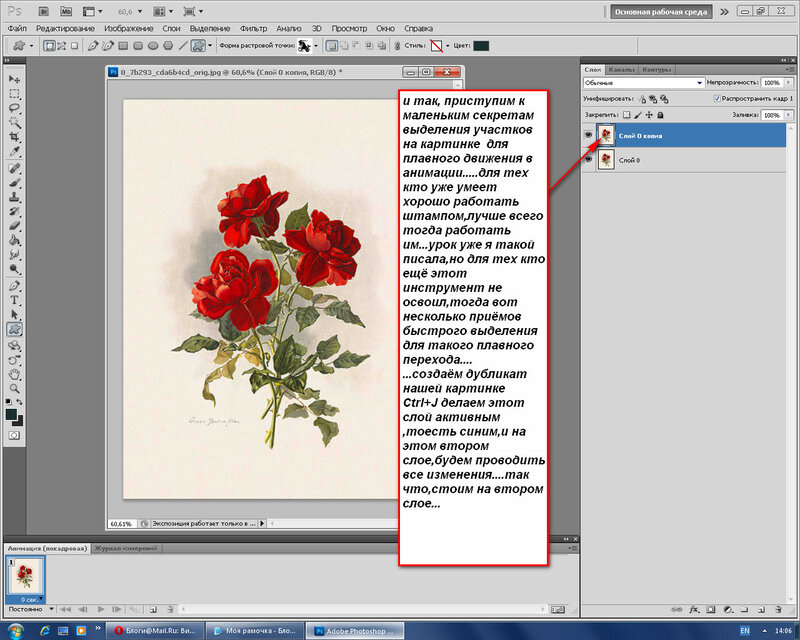
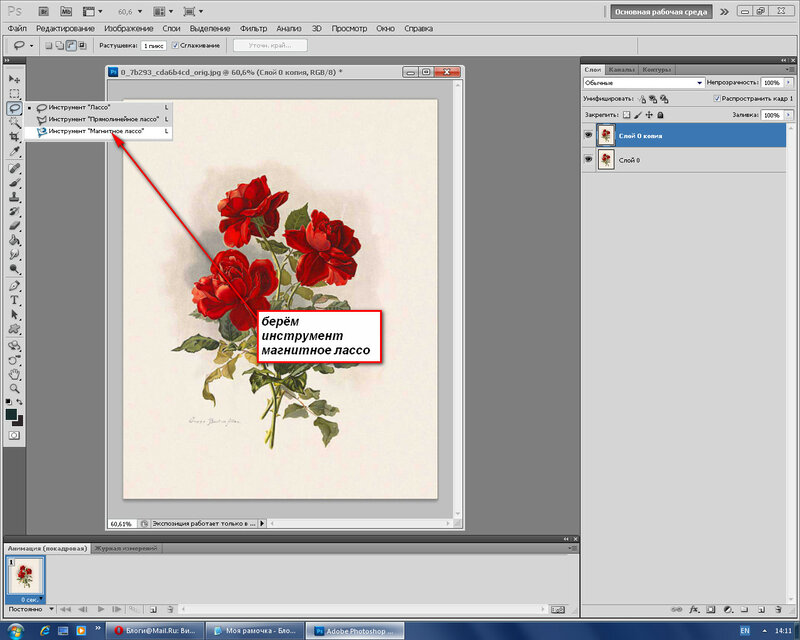

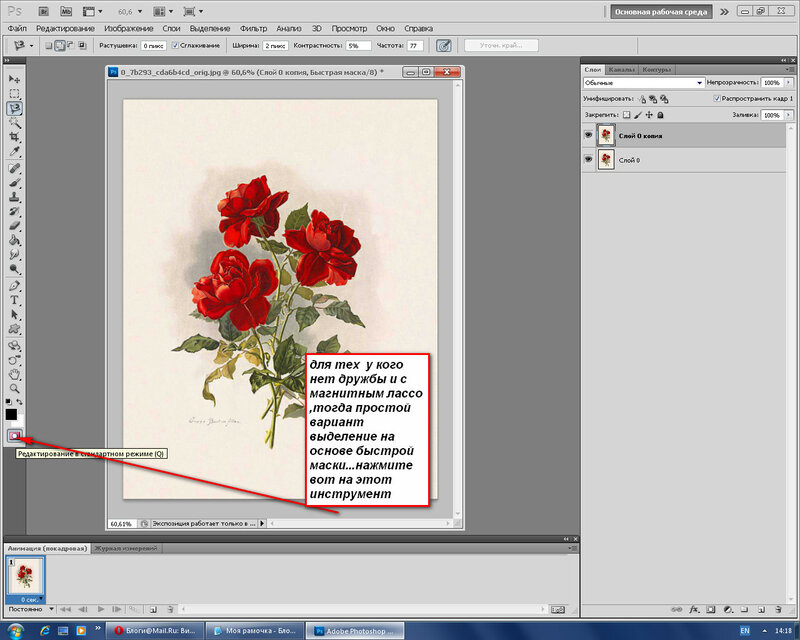
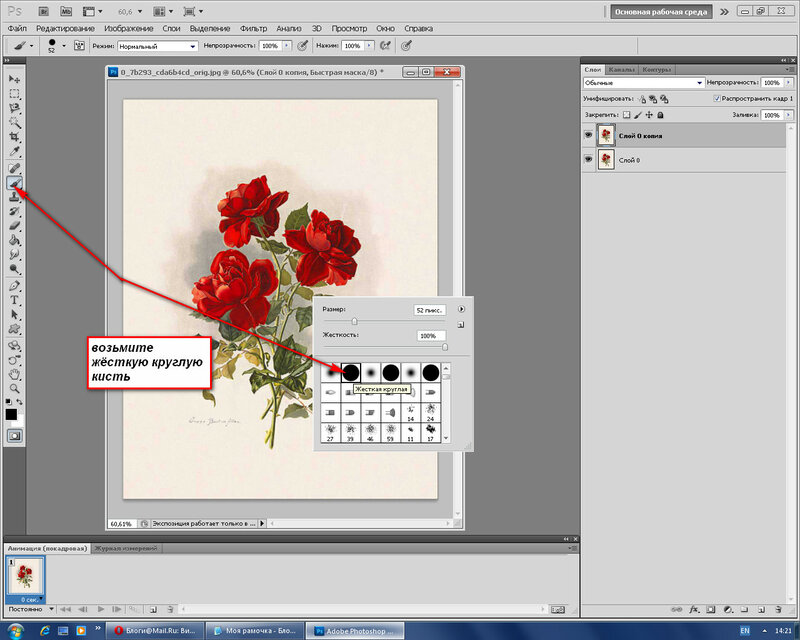



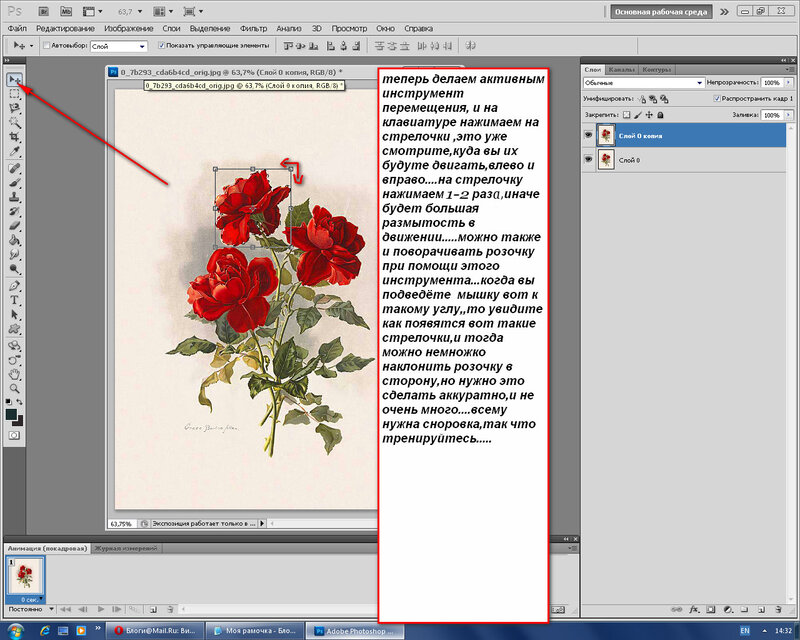








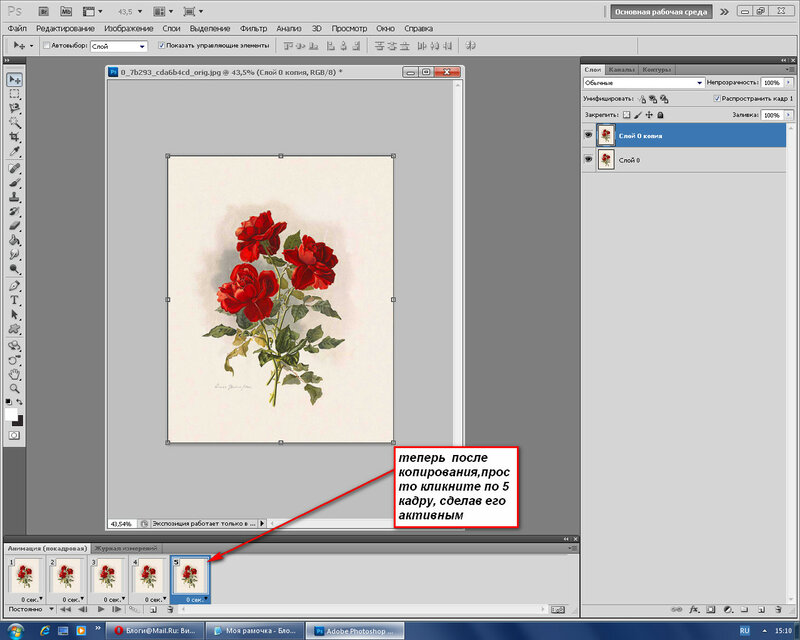
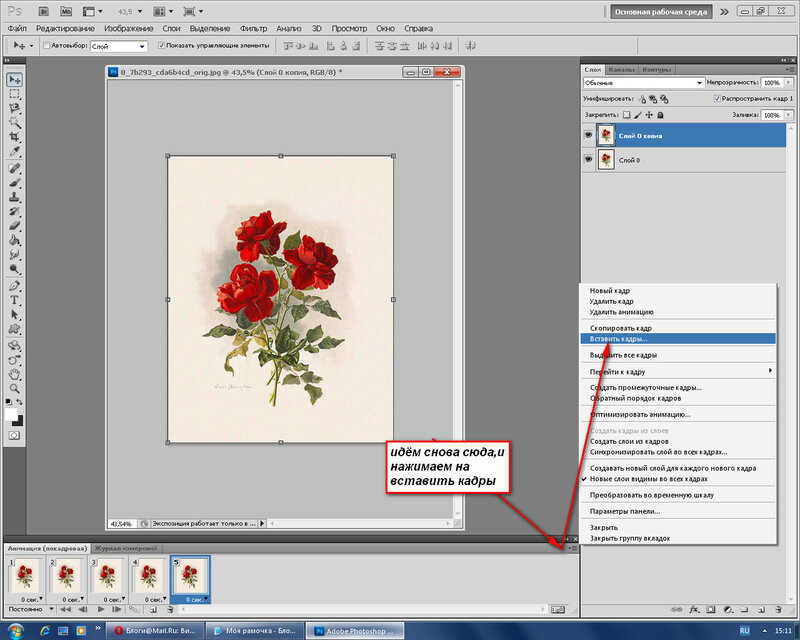





В этом уроке мы рассмотрим интересный приём,
позволяющий главному объекту съёмки выйти из кадра.

Откроем исходную фотографию.

Нажмём сочетание клавиш Ctrl+Alt+I.
Появится диалоговое окно "Размер изображения".
Выпишем отсюда размер нашей фотографии - 2816х2112.

Создадим новый документ - Ctrl+N и в появившемся окне введём размер
на 100 пикселов больше, чем было в исходной фотографии - 2916х2212.
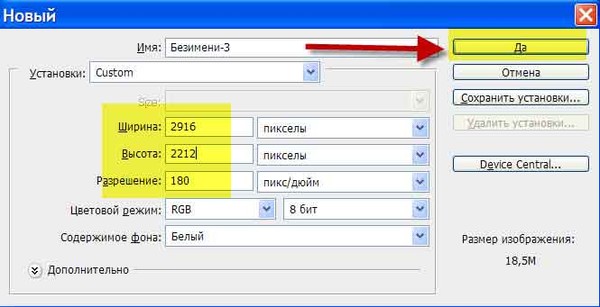
Выберем инструмент "Перемещение" (V) и просто перетащим фотографию
ослика в новый документ и расположим фото посередине нового документа.
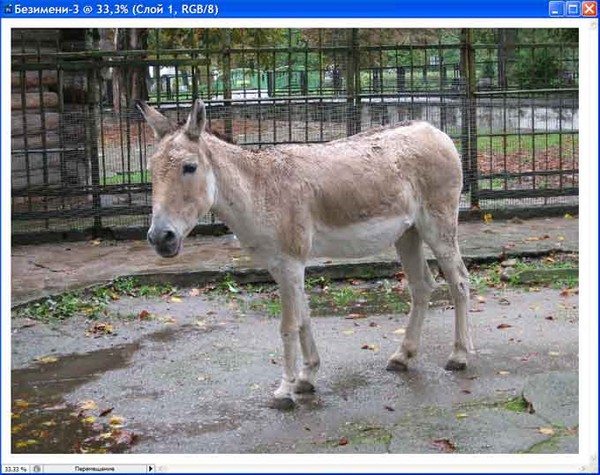
Выберите инструмент выделения, который Вам больше нравится и
обведите им животное, но не полностью - ноги оставим без изменений.

Теперь курсор мыши располагаем внутри выделения и щёлкаем
кнопкой правой мыши, в появившемся списке выбираем
"Вырезать на новый слой".

В нашей палитре "Слои" получилось три слоя.
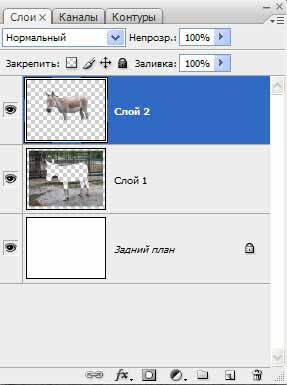
Перейдём на "Слой 1"
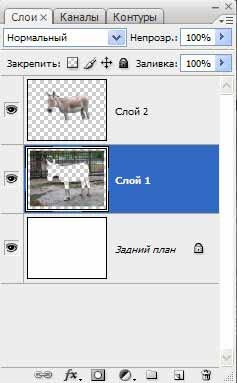
Нажмём сочетание клавиш - Ctrl+T, появится рамка трансформации.
Потянем за верхнийсредний маркер вниз и уменьшим размер фотографии
примерно наполовину. Нажмём Enter.
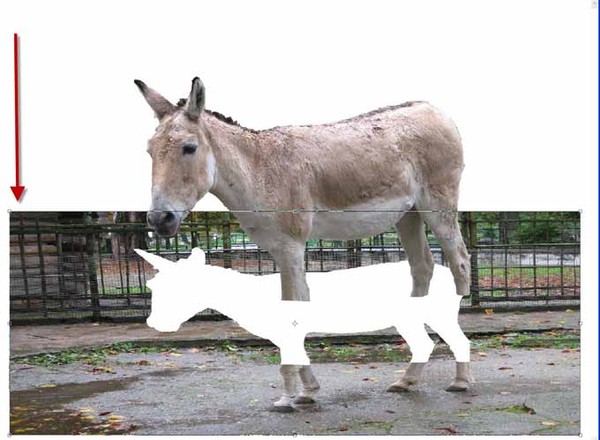
Выберем "Редактирование - Трансформирование - Перспектива".
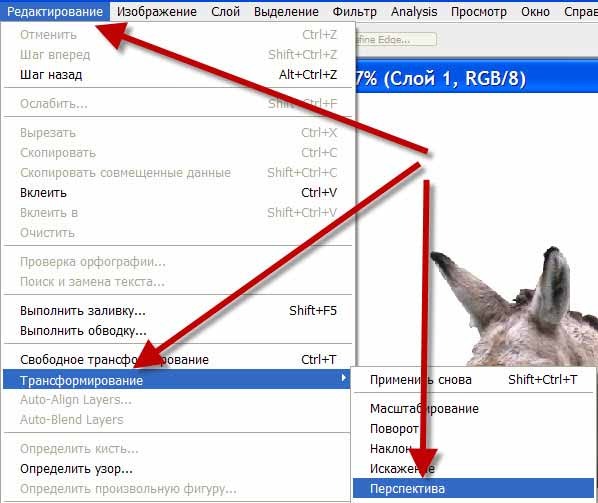
Опять появится рамка трансформации. Щёлкнем на левом (или правом)
верхнем маркере и потянем к центру фотографии. Нажмём Enter.
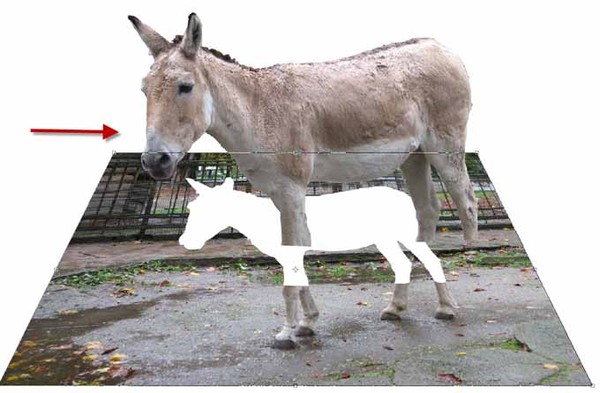
Перейдём на верхний слой.
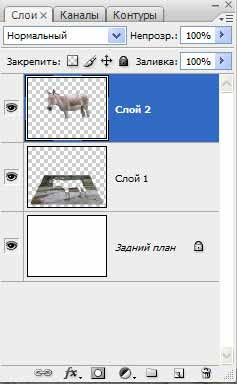
Опять выберем "Свободное трансформирование" (Ctrl+T).
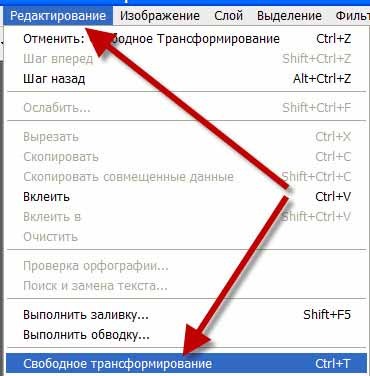
С помощью маркеров рамки трансформирования подгоняем тело ослика так,
чтобы его ноги совместились. Для того чтобы пропорции фигуры не изменились,
при перемещении маркеров удерживайте клавишу Shift. Делайте так -
удерживайте клавишу Shift и тяните за любой из маркеров внутрь, потом
отпускайте и пробуйте совмещать ноги, потом опять повторите те же действия и
так до тех пор, пока ноги ослика не совместятся. Нажмём Enter. Если посмотреть
на фигуру животного, то можно легко заметить, что немного ниже фигуры
образовалась белая область. Устраним этот дефект.
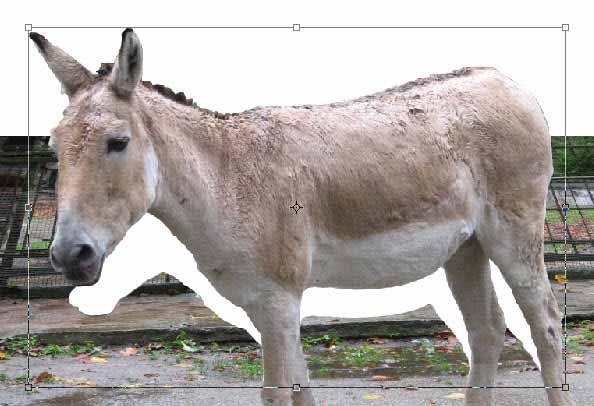
Перейдём на средний слой.
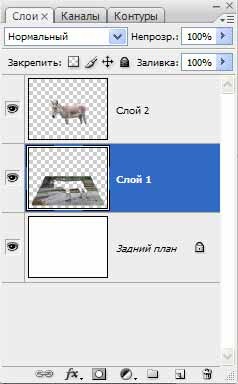
Выберем инструмент "Штамп" (S). Сначала, удерживая Alt, щёлкните левой кнопкой
мыши в области около белого места. Затем щёлкаете по белой области, тем самым
заполняя её выбранным источником клонирования. Вот что у нас получилось.

Выберем в качестве цвета переднего плана серый цвет, для чего щёлкните по иконке
цвета переднего плана и в появившемся окошке подберите необходимый цвет.
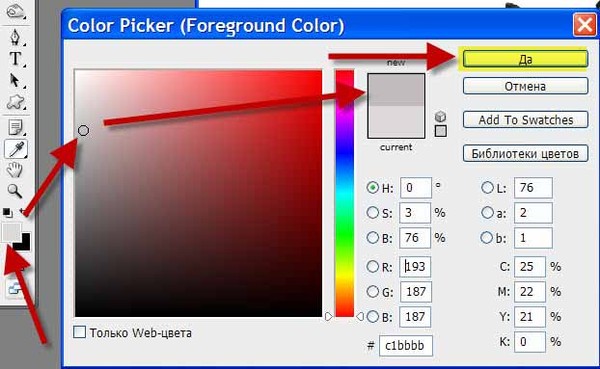
Перейдите на самый нижний слой и нажмите сочетание клавиш Alt+Backspase.
Основной слой зальётся выбранным на предыдущем шаге серым цветом.

Перейдём на средний слой. Щёлкнем по второй слева иконке в
палитре "Слои" и в раскрывающемся списке выберем "Обводка".
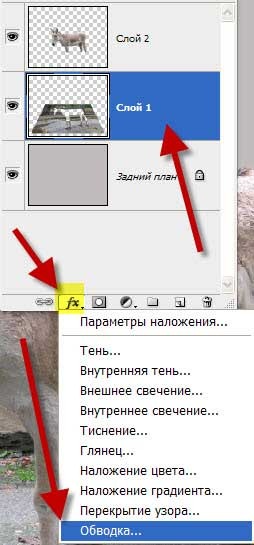
В появившемся окне "Стиль слоя" установим белый цвет и немного
увеличим размер обводки.
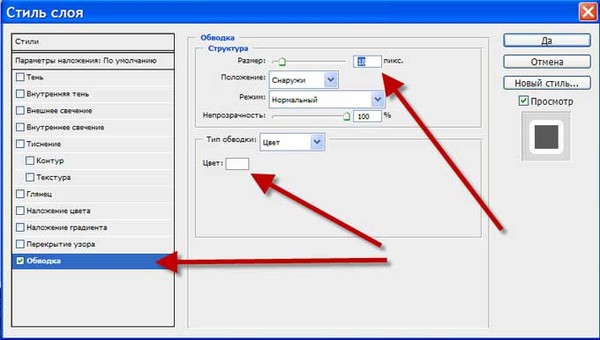
Вокруг основной фотографии появилась белая рамочка.

Перейдём на самый верхний слой. Опять нажмём по второй слева иконке
в палитре "Слои" и в раскрывающемся списке выберем "Тень". В окне
"Стиль слоя" поэкспериментируйте с параметрами тени. Я выбрал такие.
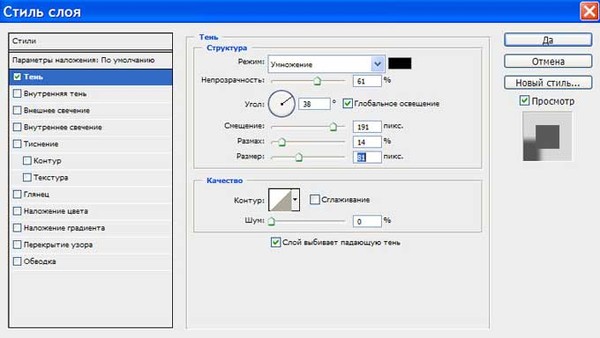
Вот такой интересный эффект у нас получился - ослик, выходящий из кадра.

ист
|
|
Без заголовка |
|


 Нажмём три раза сочетание клавиш Ctrl+J, этим действием мы создали три копии основного слоя. Сделаем активным "Слой 1", а видимость двух верхних слоёв отключим.
Нажмём три раза сочетание клавиш Ctrl+J, этим действием мы создали три копии основного слоя. Сделаем активным "Слой 1", а видимость двух верхних слоёв отключим. Перейдём в "Фильтр - Размытие - Размытие по Гауссу".
Перейдём в "Фильтр - Размытие - Размытие по Гауссу". В окне фильтра поставим такое значение радиуса, чтобы получился пейзаж, на который мы смотрим через мутное стекло.
В окне фильтра поставим такое значение радиуса, чтобы получился пейзаж, на который мы смотрим через мутное стекло. Перейдём в "Фильтр - Шум - Добавить шум".
Перейдём в "Фильтр - Шум - Добавить шум". Поставим параметры, которые Вы видите на скриншоте ниже.
Поставим параметры, которые Вы видите на скриншоте ниже. Получаем вот такой результат.
Получаем вот такой результат. Два раза левой кнопкой мыши щёлкаем по "Слою 1".
Два раза левой кнопкой мыши щёлкаем по "Слою 1". Появляется окно "Стиль слоя", в котором делаем активной вкладку "Обводка" и выставляем вот такие параметры.
Появляется окно "Стиль слоя", в котором делаем активной вкладку "Обводка" и выставляем вот такие параметры. Включаем видимость верхних слоёв, делаем активным верхний слой и, удерживая клавишу Alt, щёлкаем между "Слоем 1 (копия) 2" и "Слоем 1 (копия)". Этим действием мы создаём обтравочную маску
Включаем видимость верхних слоёв, делаем активным верхний слой и, удерживая клавишу Alt, щёлкаем между "Слоем 1 (копия) 2" и "Слоем 1 (копия)". Этим действием мы создаём обтравочную маску О том, что такая маска создалась, говорит стрелочка, направленная вниз от иконки верхнего слоя. Делаем активным "Слой 1 (копия)".
О том, что такая маска создалась, говорит стрелочка, направленная вниз от иконки верхнего слоя. Делаем активным "Слой 1 (копия)". Вызываем свободное трансформирование - Ctrl+T и, удерживая клавишу Alt, тянем за любой угловой маркер внутрь изображения. Этим действием мы создали будущую рамку.
Вызываем свободное трансформирование - Ctrl+T и, удерживая клавишу Alt, тянем за любой угловой маркер внутрь изображения. Этим действием мы создали будущую рамку. Вот так выглядит пейзаж после применения свободного трансформирования.
Вот так выглядит пейзаж после применения свободного трансформирования. Два раза левой кнопкой мыши щёлкаем по "Слою 1 (копия)".
Два раза левой кнопкой мыши щёлкаем по "Слою 1 (копия)". В окне "Стиль слоя" делаем поочереди активными вкладки "Обводка", "Наложение градиента" и "Внутренняя тень". Ставим такие параметры, которые Вы видите на скриншоте. Эти параметры Вы можете легко подстроить так, как Вам нравится.
В окне "Стиль слоя" делаем поочереди активными вкладки "Обводка", "Наложение градиента" и "Внутренняя тень". Ставим такие параметры, которые Вы видите на скриншоте. Эти параметры Вы можете легко подстроить так, как Вам нравится.

 В результате получаем вот такую простую и симпатичную рамку. Мы с Вами научились создавать рамки для фотошопа.
В результате получаем вот такую простую и симпатичную рамку. Мы с Вами научились создавать рамки для фотошопа.
 |
|
Без заголовка |
 |
|
Всякая красота |
                                                                                                                                                                             |
          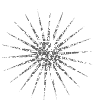 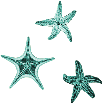        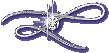 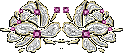   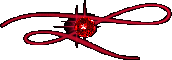                                                                                                                                                                 |
|







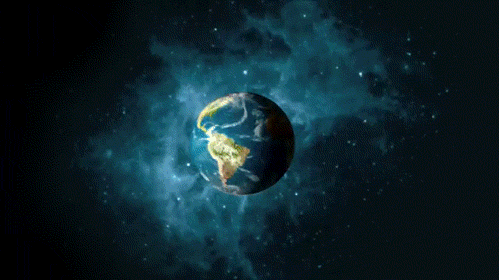




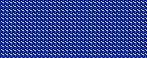



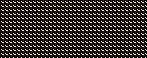



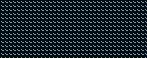






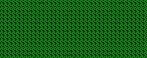
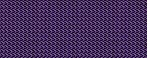



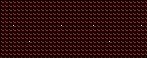























 td>
td>